Youtubeで公開している内容をまとめたものです。
B列を文字列として認識させる方法
こんにちは、JIMOVEの山口です。
今回はカレンダー作成におけるB列を文字列として認識させる方法についてお話しします。
条件付き書式の設定
前回は、日付が土曜日または日曜日の場合に、特定のセルに色を付ける方法を条件付き書式を用いて実施しました。この設定を適切に行うためには、B列を文字列として扱う必要があります。
TEXT関数の使用
文字列にするためにTEXT関数を使用します。TEXT関数は、数値を指定した書式に従って文字列に変換します。
具体的には、シリアル値を曜日で表した上で、文字列に変換します。
関数を入力する際は、まず「=TEXT(」と入力し、セル(シリアル値が入っているセル)を指定します。
次に、カンマを入れて表示形式を入力します。
この表示形式は、曜日を表すための書式設定です。例えば「”aaa”」と入力すると、曜日が「月」「火」「水」という形で表示されます。
=TEXT(シリアル値のセル,表示形式)関数をセルに入力した後、オートフィル機能を使用して他のセルにも同じ関数を適用します。これにより、正しく土曜日と日曜日の色が付いたカレンダーが作成されます。
条件付き書式で色が反映される場合でも、元々、背景色を手動で設定していた場合には、その色も残った状態になってしまうため、塗りつぶしの色を「塗りつぶしなし」に設定して修正します。
また、タイトル行の色も必要に応じて調整します。
実際の動作の確認
例えば、日付を12月1日に変更すると、B列の曜日も自動で更新され、土曜日と日曜日に色が自動的に適用されます。
このようにTEXT関数を使用することで、文字列に変換し、条件付き書式の設定を効果的に行うことができます。
月をまたぐ時の工夫
1〜12月については、月によって月末が異なります。
例えば、12月は31日まで存在します。一方で、2月は28日または29日、4月・6月・9月・11月は30日までの月もあります。
これらの月末日の異なりに対応するために特別な工夫が必要です。
「西向く侍」で覚える
月末日の違いについては、「西向く侍」という言い方で覚えることが多いです。
これは、「ニシムクサムライ」は「2・4・6・9・11」を表しています。侍と書きましたが、正しくは「士」のサムライで、「11」→「十一」→「士」のため、これが11を表しているということです。
この5つの数字の月が31日以外の月で、「2月は28日または29日、4月・6月・9月・11月は30日まで」でになっています。
月の変わり目の対応
例えば、カレンダーが2月1日に設定された場合、単に「+1」をした状態で、31日分のセルを用意していると、2月は31日ないので、翌月の3月が一部表示されてしまう問題が生じます。
これを防ぐために、2月28日までで表示を止めるような設定を行います。
使用する関数
この対応には、「MONTH」関数や「EOMONTH」関数を使用します。これらの関数は、月を1から12までの整数で返す機能を持ちます。
例えば、MONTH関数を使って、シリアル値を月の数値に変換します。これにより、月が変わるタイミングを関数で判断し、表示を制御することが可能です。
IF関数による判断
具体的には、IF関数を使って、前のセルと現在のセルの月が異なる場合には何も表示しないようにします。これにより、月が変わるタイミングでの表示を判断できます。
月末日が28日の場合、その後の表示を判断するように設定します。これにより、月によって日数が異なる場合でも、適切な表示が可能になります。
=IF(MONTH(A29)<>MONTH(A29+1),"",A29+1)月をまたぐ際の表示を工夫することができました。次回は、31日のない月の罫線の自動表示制御について取り組みたいと思います。
入力内容による罫線の設定
入力内容に応じて罫線が引く設定について説明します。
現在作成しているのは2月のカレンダーで、最終日は28日です。そのため、それ以降の30行目から32行目には何も入っておらず、見た目上空白となっています。
ここでは、29行目までで罫線が止まるように設定します。
条件付き書式の利用
この設定には条件付き書式を使用します。設定する部分はすべてのセルでもよいですが、今回は特定のセルに設定します。
条件付き書式、ルールの管理、または新しいルールを用いて設定します。現在は土曜日と日曜日の色付けルールが設定されていますが、ここに新しいルールを追加します。
罫線設定の数式
今回使用する数式は、「セルが空白のとき罫線を引かない、文字が入っているとき罫線を引く」というものです。
具体的には、「=A30<>””」(A30が空白でない場合)という数式を用います。この数式が真の場合、外側の罫線を引きます。
数式によって設定された罫線は、条件に応じて自動的に引かれます。
通常の罫線と条件付き書式による罫線が混在するため、適切に設定することが重要です。
例えば、上部の罫線(2月を考えると一番少ない罫線は29行目まで)だけを残し、他の部分は消去するなどの設定が可能です。
月末日の変更に対応ができる
例えば、12月1日と入力すると29日・30日・31日となり、条件付き書式により罫線が引かれます。4月1日の場合は30日までで罫線が止まるようになります。
このように、月末日に応じて自動的に罫線を引くか引かないかを設定できます。
まとめ
今回は、カレンダー作成において、背景色の設定や、日付の増減に合わせた日付の表示、罫線の処理について説明をしました。
ひと工夫加えることで、今後の手間が減るので、必要なものは搭載していきましょう。



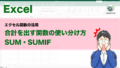
コメント